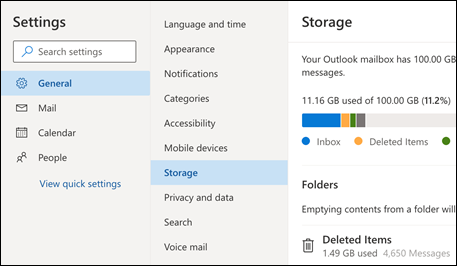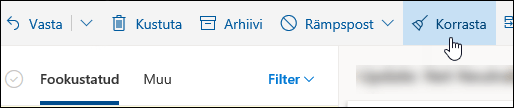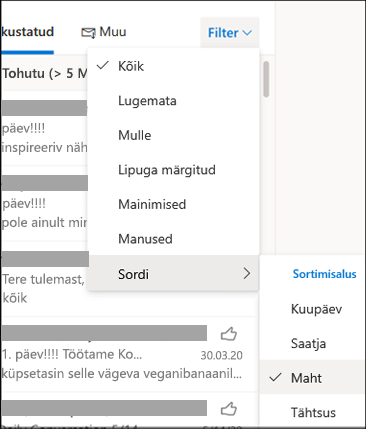Märkus.: See tugiteenuseartikkel on kohaldatav ainult siis, kui logite sisse töö- või koolikontoga.
Outlooki kontodel võib olla kuni 100 GB salvestusruumi postkasti kohta (Exchange Online postkasti salvestuslimiidid). Administraatorid saavad vähendada postkastide maksimummahtu kasutaja kohta või globaalselt. Lisateavet leiate teemast Exchange Online postkastide mahu ja limiitide määramine Microsoft 365 keskkonnas.
"Kvoot ületatud, teie kontol on kvoodilimiit üle"
Kui teie postkasti maht on peaaegu täis, alustame teile meilisõnumite ja rakendusesiseste sõnumite saatmist, teatades, et teie salvestusruum on peaaegu täis. Kui see ületab mahu, ei saa te sõnumeid saata ega vastu võtta. Lisaks kuvatakse teile meilisõnumi saatnud inimestele tõrketeade, mis ütleb, et teie postkast on täis.
Selleks et vaadata, kui palju postkasti salvestusruumi olete kasutanud ja kiiresti ruumi vabastada, tehke järgmist.
-
Valige lehe ülaosas Sätted
Uus Outlook Windowsi jaoks:
Selleks et vaadata, kui palju postkasti salvestusruumi olete kasutanud ja kiiresti ruumi vabastada, tehke järgmist.
-
Valige lehe ülaosas Sätted
Postkasti puhastamine
Lehel Sätted > Salvestusruum peaksite nägema jaotust selle kohta, kui palju ruumi iga postkasti kaust võtab. Allpool peaksite nägema jaotuses esindatud kaustade loendit koos võimalusega kustutada ruumi vabastamiseks jäädavalt kõik üksused (või need, mis on vanemad kui 3, 6 või 12 kuud).
Meilisõnumite jäädavalt kustutamine
Üksuste kustutamisel sisendkaustast või muudest kaustadest saadetakse üksused vaikimisi kausta Kustutatud . Kaust Kustutatudläheb postkasti talletusmahu piirmäärale arvesse seni, kuni see käsitsi tühjendatakse.
Sõnumi või sõnumite jäädavalt kustutamiseks valige või tõstke sõnumid esile, vajutage klaviatuuril tõstuklahvi (Shift) ja DEL-i .
Muud võimalused salvestusruumi vähendamiseks
Postkastis ruumi tegemiseks proovige järgmisi lahendusi.
Nupu Korrasta abil saate soovimatud meilisõnumid sisendkaustast või arhiivikaustadest kiiresti eemaldada. Korrastamisfunktsiooni abil saate automaatselt kustutada konkreetse saatja kõik sissetulevad meilisõnumid, säilitada ainult selle saatja viimase sõnumi või kustutada üle 10 päeva vanused meilisõnumid.
Sisendkausta korrastamiseks valige sõnum, mille soovite korrastada, ja valige Korrasta.
Lisateavet funktsiooni Korrastamine kohta leiate teemast Sisendkausta korraldamine arhiivimise, korrastamise ja muude tööriistade abil Outlook.com.
NB!: Korrastamisfunktsiooni abil kustutatud üksusi ei arvestata teie salvestuslimiili vähendamise suunas enne, kui need kustutatakse ka kaustast Kustutatud üksused .
-
Valige sõnumiloendi ülaosas Filter > Sortimisalus > Suurus.
Märkus.: Kui sõnumiloendis sorditakse kõige väiksemad sõnumid algusesse, klõpsake suurimate sõnumite kuvamiseks uuesti käsku Filtreeri > Sortimisalus > Maht .
-
Valige sõnum, mis sisaldab manuseid, mille soovite OneDrive üles laadida.
-
Valige manuse all nupp Salvesta OneDrive.
-
Manust sisaldanud algse meilisõnumi jäädavalt kustutamiseks vajutage klaviatuuril tõstuklahvi (Shift) ja klahvi DEL .
Faili või pildi kustutamiseks peate kustutama sõnumi, millele see on manustatud:
-
Otsige jaotises Kõik pildid üles oma postkastist vastav sõnum ja kustutage see.
-
Jaotises Saadetud pildid avage omaOutlook.comSaadetud üksused, otsige üles vastav sõnum ja kustutage see.
-
Pärast sõnumi kustutamist peate selle kustutama ka kaustast Kustutatud üksused . Avage Kustutatud üksused, valige eemaldatav üksus või üksused ja seejärel valige Kustuta.
Kuidas saan veel saatmis- ja salvestuslimiite suurendada?
Kui te ei saa ülaltoodud meetodite abil ikka piisavalt ruumi teha, võite proovida järgmist.
-
Üksuste teisaldamine arhiivipostkasti.
-
Pöörduge oma IT-administraatori poole ja paluge neil ruumi juurde valmistada (lisateavet leiate teemadest Exchange Online postkasti salvestuslimiidid ja Exchange Online postkastide mahu ja limiitide määramine Microsoft 365 keskkonnas).